Canon SX50 HS – страница 4
Инструкция к Цифровому Фотоаппарату Canon SX50 HS
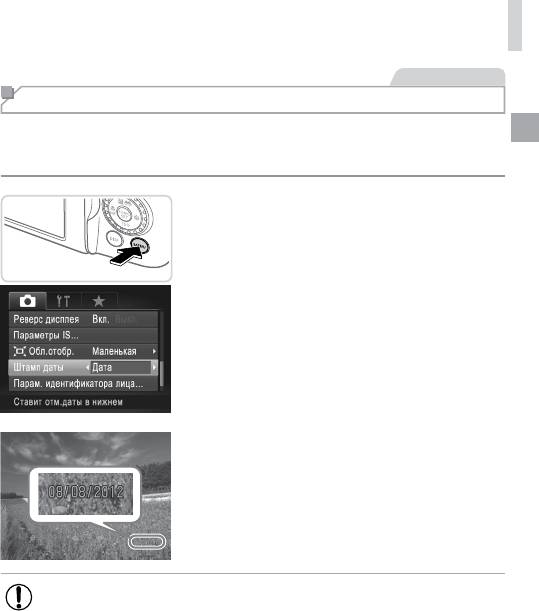
Часто используемые удобные функции
Фотографии
Добавление штампа даты
Камера позволяет добавлять дату съемки в правом нижнем углу изображений.
Однако помните, что редактирование или удаление штампов даты невозможно, поэтому
заранее проверьте правильность установки даты и времени (=
19).
1 Выполните настройку.
Нажмите кнопку <n>, выберите пункт
[Штамп даты] на вкладке [4], затем выберите
требуемый вариант (=
42).
После завершения настройки отображается
[ДАТА].
2 Произведите съемку.
При съемке камера добавляет дату и время
съемки в правом нижнем углу изображений.
Для восстановления исходной настройки выбе-
рите на шаге 1 значение [Выкл.].
• Редактирование или удаление штампов даты невозможно.
61
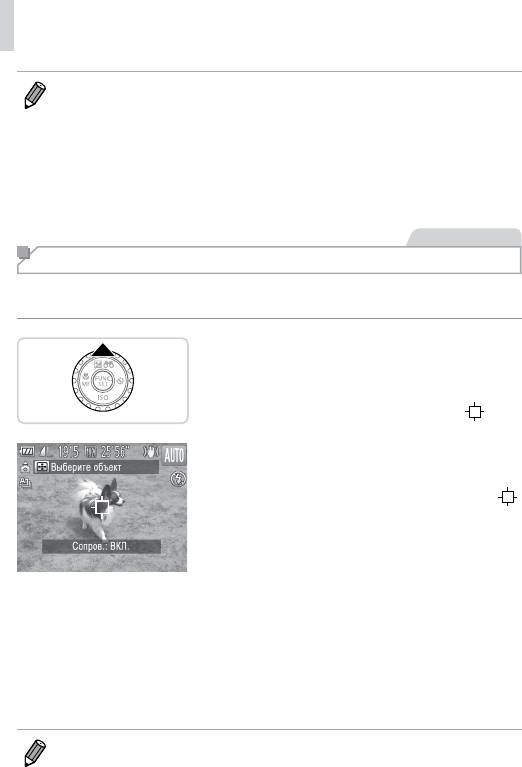
Часто используемые удобные функции
• Изображения, изначально записанные без даты съемки, можно напечатать с этими дан-
ными в соответствии с приведенными ниже инструкциями. Однако при добавлении даты
и времени на изображения, уже содержащие эту информацию, дата и время могут быть
напечатаны дважды.
- Используйте для печати прилагаемое программное обеспечение.
Подробные сведения см. в Руководстве по программному обеспечению (=
28).
- Произведите печать с использованием функций принтера (=
231).
- Используйте для печати параметры DPOF камеры (=
238).
Фотографии
Выбор объектов для фокусировки (Сопровождающая АФ)
Снимайте после выбора объекта для фокусировки в соответствии с приведенными
ниже инструкциями.
1 Задайте сопровождающую
фокусировку.
Нажмите кнопку <o>.
В центре экрана отображается рамка [ ].
2 Выберите объект, на который требуется
сфокусироваться.
Наведите камеру таким образом, чтобы рамка [ ]
находилась на требуемом объекте, и наполовину
нажмите кнопку спуска затвора.
Отображается синяя рамка, и камера поддер жи-
вает фокусировку на объект и настройку яркости
изображения (Следящая AF).
3 Произведите съемку.
Для съемки полностью нажмите кнопку спуска
затвора.
Для отмены сопровождающей автофокусировки
нажмите кнопку <o>.
• Сопровождение может оказаться невозможным, если объект слишком маленький или
движется слишком быстро либо если цвет или яркость объекта слишком мало отличается
от цвета или яркости заднего плана.
62
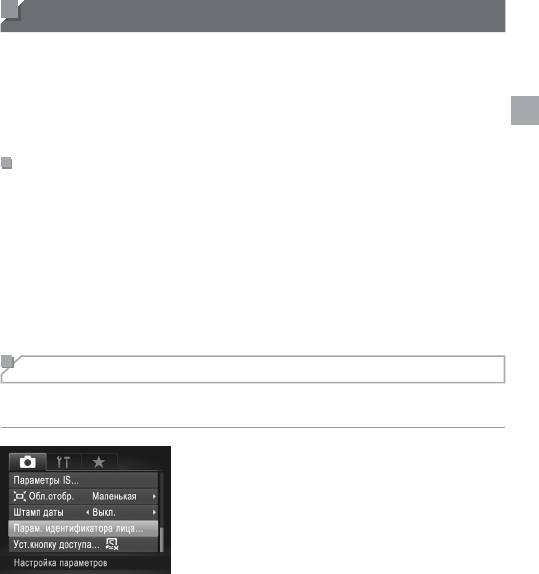
Использование функции идентификации лица
Если заранее зарегистрировать человека, камера будет обнаруживать его лицо и во время
съемки отдавать ему приоритет при выборе фокусировки, яркости и цвета. В режиме
<A> камера может обнаруживать малышей и детей на основе зарегистрированных
дат рождения и во время съемки оптимизировать для них настройки.
Эта функция также полезна при поиске конкретных зарегистрированных людей среди
большого количества изображений (=
166).
Личные сведения
• В камере сохраняются такие сведения, как лицо (информация о лице), зарегистри-
рованное с помощью функции идентификации лица, и личные сведения (имя, дата
рождения). Кроме того, при обнаружении зарегистрированных людей их имена за пи-
сываются в фотографиях. При использовании функции идентификации лица будьте
осто рожны, отдавая камеру или изображения другим лицам, а также при размещении
изображений в Интернете, где их могут просматривать многие другие люди.
• При утилизации камеры или передаче ее другому лицу после использования функции
идентификации лица обязательно удалите из камеры всю информацию (зарегистри-
рованные лица, имена и даты рождения) (=
71).
Регистрация информации функции идентификации лица
Для использования с функцией идентификации лица можно зарегистрировать инфор-
мацию (информация о лице, имя, дата рождения) максимум для 12 человек.
1 Откройте экран настройки.
Нажмите кнопку <n>, выберите пункт
[Парам. идентификатора лица] на вкладке [4],
затем нажмите кнопку <m> (=
42).
63
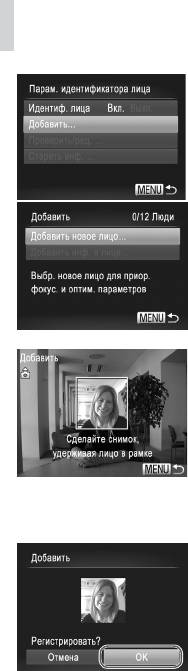
Использование функции идентификации лица
Выберите пункт [Добавить], затем выберите
пункт [Добавить новое лицо].
2 Зарегистрируйте информацию о лице.
Направьте камеру таким образом, чтобы лицо
человека, которого требуется зарегистрировать,
находилось в серой рамке в центре экрана.
Белая рамка на лице человека означает, что лицо
распознано. Убедитесь, что на лице появилась
белая рамка, затем произведите съемку.
Если лицо не распознано, регистрация инфор-
мации о лице невозможна.
3 Сохраните настройки.
После появления запроса [Регистрировать?]
кнопками <q><r> или диском <5> выберите
пункт [OK], затем нажмите кнопку <m>.
64
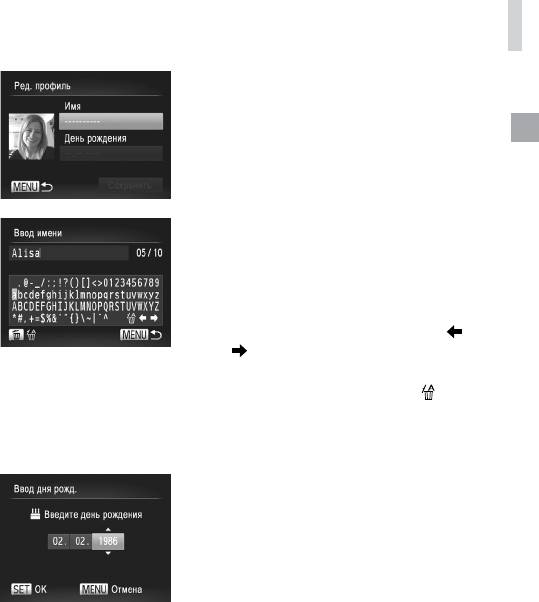
Использование функции идентификации лица
Отображается экран [Ред. профиль].
4 Введите имя.
Нажмите кнопку <m>.
Кнопками <o><p><q><r> или диском <
5
>
выберите символ, затем нажмите кнопку <
m
>,
чтобы ввести его.
Для перемещения курсора выберите [ ] или
[
] и нажмите кнопку <m>.
Для удаления предыдущего символа нажмите
кнопку <a> или выберите значок [
] и нажмите
кнопку <m>.
Для возврата на экран редактирования профиля
нажмите кнопку <n>.
5 Введите дату рождения.
Кнопками <o><p> или диском <5>
выберите пункт [День рождения], затем
нажмите кнопку <m>.
Кнопками <q><r> выберите настройку.
Кнопками <o><p> или диском <5>
укажите дату.
После завершения нажмите кнопку <m>.
65
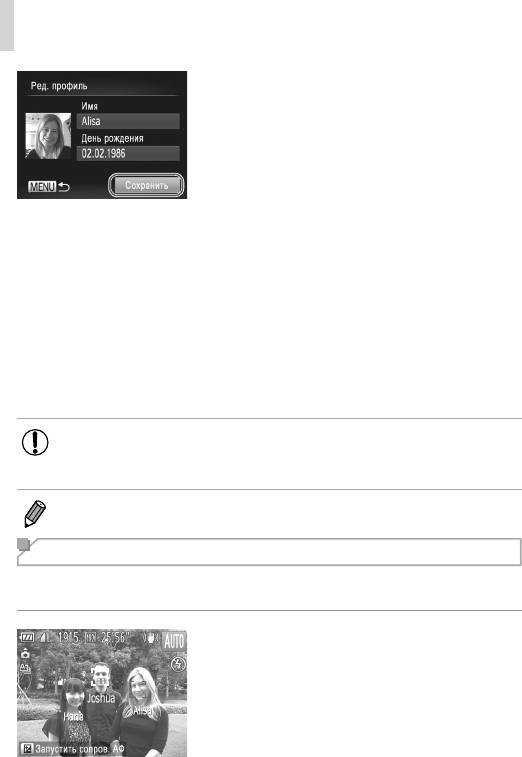
Использование функции идентификации лица
6 Сохраните настройки.
Кнопками <o><p> или диском <5> выберите
пункт [Сохранить], затем нажмите кнопку <
m
>.
После появления сообщения кнопками <q>
<r> или диском <5> выберите вариант [Да],
затем нажмите кнопку <m>.
7 Продолжите регистрацию
информации о лице.
Чтобы зарегистрировать еще до 4 экземпляров
информации о лице (выражений лица или углов
съемки), повторите шаги 2 – 3.
Зарегистрированные лица легче распознаются,
если добавлена различная информация о лице.
Помимо изображения анфас, добавьте изобра-
жение под небольшим углом сбоку, снимок
улыбающегося лица, а также снимки в помещении
и на улице.
• При выполнении шага 2 вспышка не срабатывает.
• Если на шаге 5 не была зарегистрирована дата рождения, значки «Малыши»
и «Дети» (=
51) в режиме <A> не отображаются.
• Можно перезаписать зарегистрированную информацию о лице или добавить информацию
о лице позже, если не все 5 позиций информации о лице заняты (=
69).
Съемка
Если заранее зарегистрировать человека, камера будет приоритетно выбирать его в качестве глав-
ного объекта и во время съемки оптимизировать фокусировку, яркость и цвета для этого человека.
Когда камера направлена на объект, отобра жа-
ются имена максимум 3 зарегистрированных
человек, если они обнаружены.
Произведите съемку.
Отображаемые имена записываются в фото гра-
фиях. Даже если люди обнаружены, но их имена
не отображаются, эти имена (максимум 5 человек)
будут записаны в изображении.
66
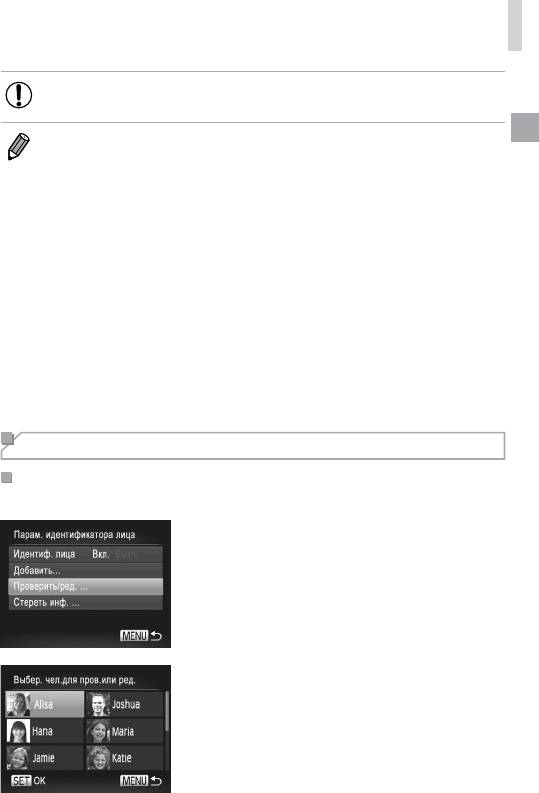
Использование функции идентификации лица
• Возможно ошибочное определение других людей, отличных от зарегистри-
ро ванных, если их лица имеют похожие черты.
• Зарегистрированные люди могут неправильно определяться, если снимаемое изобра же-
ние или эпизод существенно отличаются от зарегистрированной информации о лице.
• Если зарегистрированное лицо не определяется или плохо определяется, запишите вместо
зарегистрированной информации новую информацию о лице. Регистрация информации
о лице непосредственно перед съемкой упрощает определение зарегистрированных лиц.
• Если человек ошибочно определен как другой человек, но съемка была продолжена, запи-
санное в изображении имя можно отредактировать или удалить во время воспроизведения
(=
171).
• Так как лица малышей и детей быстро изменяются по мере роста, необходимо регулярно
обновлять информацию об их лицах (=
69).
• Имена остаются записанными в изображениях, даже если снять флажок [Инф.о съемке]
в пункте [Режимы отображ.] (=
154) на вкладке [4] для отключения отображения имен.
• Если не требуется записывать имена в фотографиях, выберите пункт [Парам. идентифи-
катора лица] на вкладке [4], выберите пункт [Идентиф. лица], затем выберите значение
[Выкл.].
• Имена, записанные в изображении, можно проверять на экране воспроизведения
(режим простой информации) (=
160).
Проверка и редактирование зарегистрированной информации
Проверка зарегистрированной информации функции
идентификации лица
1 Откройте экран [Проверить/ред.].
В соответствии с шагом 1 со =
63 выберите
пункт [Проверить/ред.] и нажмите кнопку <m>.
2 Выберите человека для проверки.
Кнопками <o><p><q><r> или диском <
5
>
выберите человека, затем нажмите кнопку <m>.
67
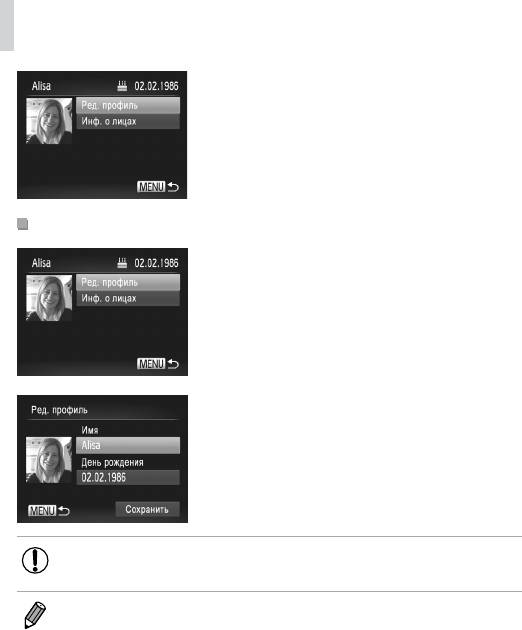
Использование функции идентификации лица
3 Проверьте зарегистрированную
информацию.
Кнопками <o><p> или диском <5> выберите
пункт, затем нажмите кнопку <m>.
Проверьте зарегистрированную информацию.
Изменение имени или даты рождения
1 Откройте экран [Ред. профиль].
В соответствии с шагами 1 – 3 со =
67 – 68
выберите пункт [Ред. профиль] и нажмите
кнопку <m>.
2 Введите изменения.
Кнопками <o><p> или диском <5> выберите
пункт, затем введите изменения в соответствии
с шагами 4 – 5 со =
65.
• Даже если изменить имена в пункте [Ред. профиль], имена, записанные в ранее
снятых фотографиях, не изменяются.
• Для редактирования зарегистрированных имен можно использовать прилагаемое програм-
мное обеспечение. Некоторые символы, введенные с помощью прилагаемого програм-
много обеспечения, могут не отображаться в камере, но они будут правильно записываться
в изображения.
68
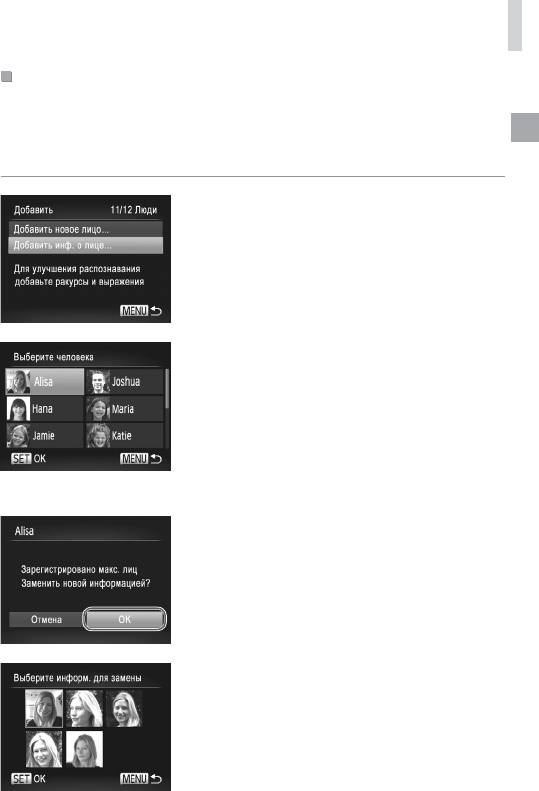
Использование функции идентификации лица
Перезапись и добавление информации о лице
Вместо существующей информации о лице можно записать новую информацию.
Информацию о лице следует регулярно обновлять, особенно в случае малышей и детей,
так как их лица быстро изменяются по мере роста.
Можно также добавлять информацию о лице, если заняты не все 5 позиций информации
о лице.
1
Откройте экран [Добавить инф. о лице].
На экране из шага 1 со =
63 выберите пункт
[Добавить инф. о лице] и нажмите кнопку <m>.
2
Выберите имя человека для перезаписи.
Кнопками <o><p><q><r> или диском <5>
выберите имя человека, которое требуется
перезаписать, затем нажмите кнопку <m>.
Если информация о лице зарегистрирована
в 4 позициях или менее, добавьте информацию
о лице в соответствии с инструкциями шага 5
со =
70.
3 Откройте экран информации о лице.
Прочитайте отображаемое сообщение, кноп-
ками <q><r> или диском <5> выберите
вариант [OK], затем нажмите кнопку <m>.
Отображается экран информации о лице.
4 Выберите информацию о лице,
которую требуется перезаписать.
Кнопками <o><p><q><r> или диском <5>
выберите информацию о лице, которую требуется
перезаписать, затем нажмите кнопку <
m
>.
69
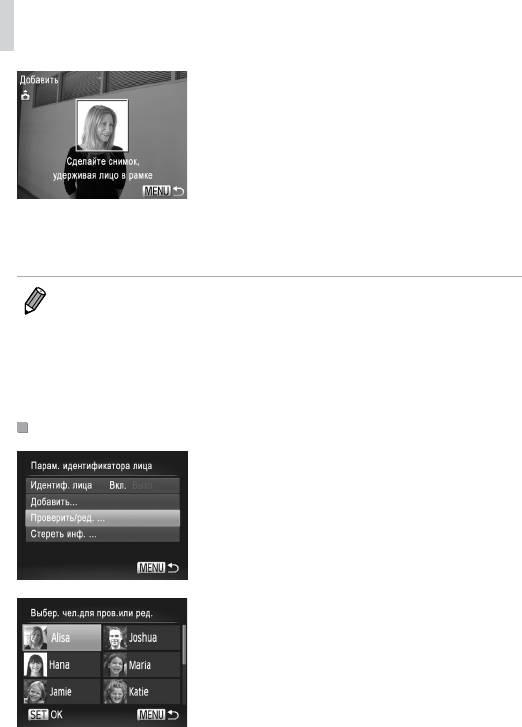
Использование функции идентификации лица
5 Зарегистрируйте информацию о лице.
Произведите съемку в соответствии с шагами 2 – 3
со =
64, затем зарегистрируйте новую инфор-
мацию о лице.
Зарегистрированные лица легче распознаются,
если добавлена различная информация о лице.
Помимо изображения анфас, добавьте изобра же-
ние под небольшим углом сбоку, снимок улыбаю-
щегося лица, а также снимки в помещении
и на улице.
• Если все 5 позиций информации заполнены, добавление информации о лице невозможно.
Выполните приведенные выше шаги для перезаписи информации о лице.
• Если имеется по крайней мере одна свободная позиция, с помощью приведенных выше
шагов можно добавить новую информацию о лице, но перезапись информации о лице
невозможна. Вместо перезаписи информации о лице сначала удалите ненужную сущест-
вующую информацию (см. ниже), затем зарегистрируйте требуемую новую информацию
о лице (=
63).
Удаление информации о лице
1 Откройте экран [Проверить/ред.].
В соответствии с шагом 1 со =
63 выберите
пункт [Проверить/ред.] и нажмите кнопку <m>.
2
Выберите имя человека, для которого
требуется удалить информацию о лице.
Кнопками <o><p><q><r> или диском <5>
выберите имя человека, для которого требуется
удалить информацию о лице, затем нажмите
кнопку <m>.
70
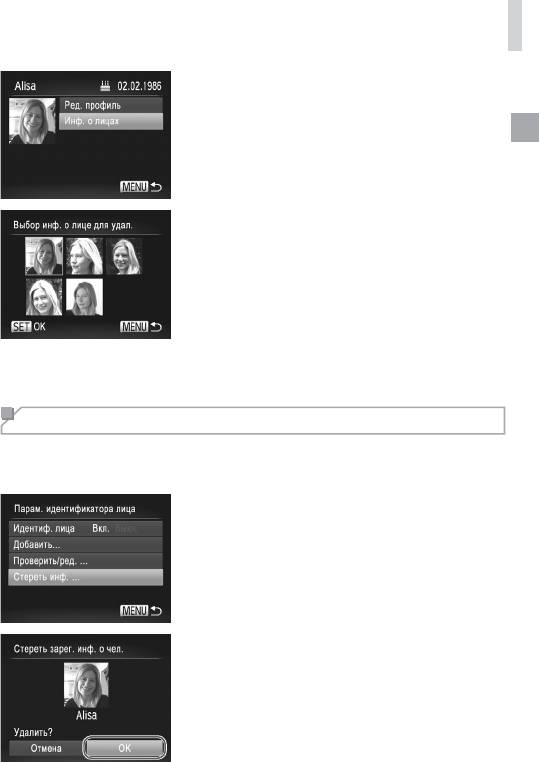
Использование функции идентификации лица
3 Откройте экран [Инф. о лицах].
Кнопками <o><p> или диском <5> выберите
пункт [Инф. о лицах], затем нажмите кнопку <
m
>.
4 Выберите информацию о лице,
которую требуется удалить.
Нажмите кнопку <m>, кнопками <o><p>
<q><r> или диском <5> выберите инфор-
мацию о лице, которую требуется удалить, затем
нажмите кнопку <
m
>.
После появления запроса [Удалить?] кнопками
<q><r> или диском <
5
> выберите пункт [OK],
затем нажмите кнопку <
m
>.
Выбранная информация о лице удаляется.
Удаление зарегистрированной информации
Можно удалить информацию (информация о лице, имя, дата рождения), зарегистри ро-
ванную в функции идентификации лица. Однако имена, записанные в ранее снятых
изображениях, не удаляются.
1 Откройте экран [Стереть инф.].
Выполните шаг 1 со =
63 и выберите пункт
[Стереть инф.].
2 Выберите имя человека, для которого
требуется удалить информацию.
Кнопками <o><p><q><r> или диском <5>
выберите имя человека, которое требуется
перезаписать, затем нажмите кнопку <m>.
После появления запроса [Удалить?] кнопками
<q><r> или диском <
5
> выберите пункт [OK],
затем нажмите кнопку <m>.
71
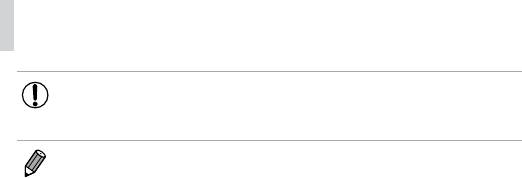
Использование функции идентификации лица
• После удаления информации о зарегистрированных людях отображение
их имен (=
66), перезапись их информации (=
171) и поиск изображе-
ний с этими людьми (=
166) будут невозможны.
• Можно также удалить имя человека только из изображений (=
172).
72
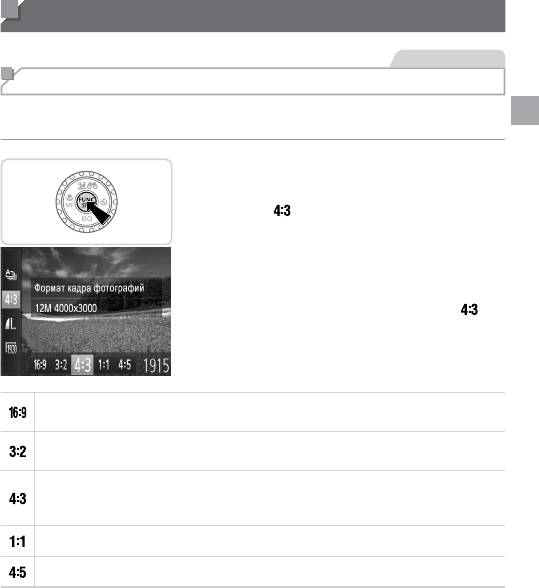
Функции настройки изображения
Фотографии
Изменение формата кадра
Формат кадра (отношение ширины к высоте) можно изменить в соответствии с приве-
денными ниже инструкциями.
Выполните настройку.
Нажмите кнопку <m>, выберите в меню
значок [
], затем выберите требуемый вариант
(=
41).
После завершения настройки будет обновлено
соотношение сторон экрана.
Чтобы восстановить исходную настройку, повто-
рите эту операцию, но выберите значок [
].
Используется для отображения на широкоэкранных телевизорах высокой четкости или
аналогичных устройствах отображения.
Формат кадра, совпадающий с форматом 35-миллиметровой пленки и используемый для
печати изображений на бумаге формата 130 x 180 мм или формата почтовой открытки.
Собственное соотношение сторон экрана камеры, также используется для отображения на
телевизорах стандартной четкости или аналогичных устройствах отображения и для печати
изображений на бумаге формата 90 x 130 мм или форматов серии A.
Квадратный формат кадра.
Формат кадра, часто используемый для портретов.
73
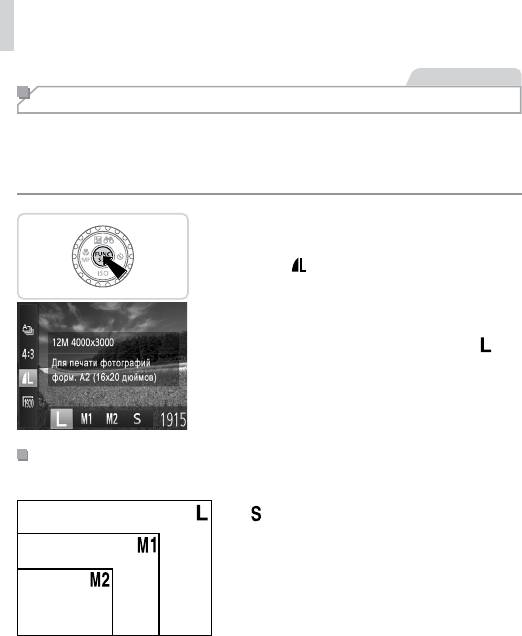
Функции настройки изображения
Фотографии
Изменение разрешения изображения (размер)
Выберите одно из 4 значений разрешения изображения в соответствии с приведенными
ниже инструкциями. Сведения о количестве кадров, которые можно записать при каждом
значении разрешения на карту памяти, см. в разделе «Технические характеристики»
(=
274).
Выполните настройку.
Нажмите кнопку <m>, выберите в меню
значок [
], затем выберите требуемый вариант
(=
41).
Отображается настроенное значение.
Чтобы восстановить исходную настройку, повто-
рите эту операцию, но выберите значок [
].
Рекомендации по выбору разрешения в зависимости от формата
бумаги (для изображений 4:3)
A2 (420 × 594 мм)
[ ]: для отправки изображений по электронной
почте.
A3 – A5 (297 × 420 –
148 × 210 мм)
130 × 180 мм
Открытка
90 × 130 мм
74
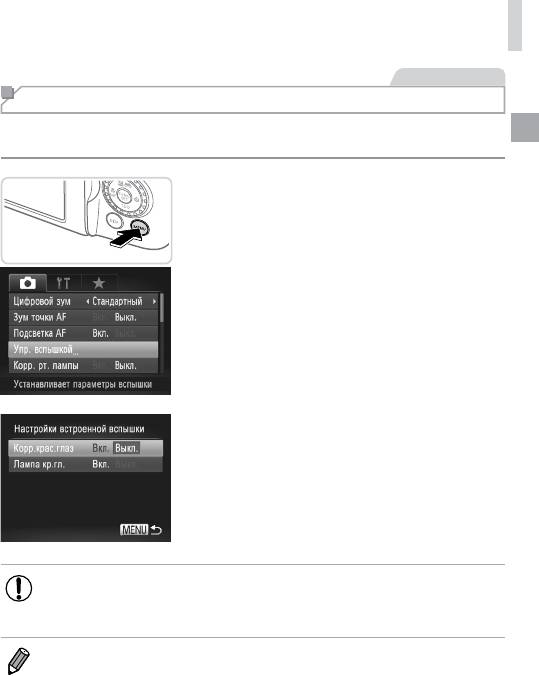
Функции настройки изображения
Фотографии
Коррекция «красных глаз»
Эффект «красных глаз», возникающий при съемке со вспышкой, можно автоматически
корректировать в соответствии с приведенными ниже инструкциями.
1 Откройте экран [Настройки встроенной
вспышки].
Нажмите кнопку <n>, выберите пункт
[Упр. вспышкой] на вкладке [4], затем нажмите
кнопку <m> (=
42).
2 Выполните настройку.
Выберите [Корр.крас.глаз], затем выберите
значение [Вкл.] (=
42).
После завершения настройки отображается
значок [R].
Чтобы восстановить исходную настройку, повто-
рите эту операцию, но выберите значение [Выкл.].
• Коррекция красных глаз может быть применена к областям изображения,
отличным от глаз (например, если камера ошибочно воспримет красную
косметику на глазах как красные зрачки).
• Также возможна коррекция существующих изображений (=
193).
• Экран из шага 2 можно также открыть, нажав кнопку <h> и удерживая ее нажатой
не менее 1 с.
• При поднятой вспышке экран из шага 2 можно также открыть, нажав кнопку <h>, затем
сразу же нажав кнопку <n>.
75
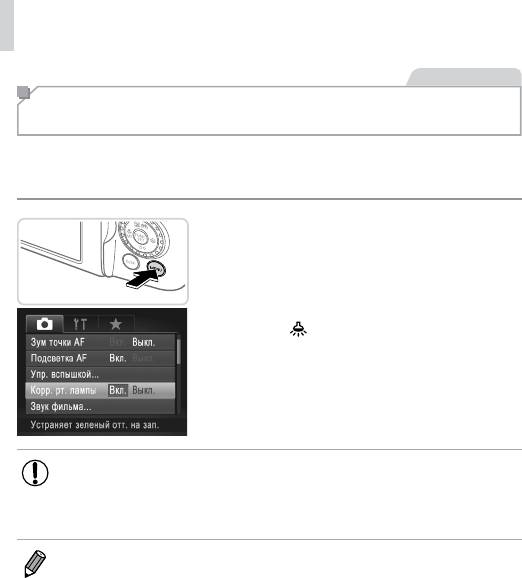
Функции настройки изображения
Фотографии
Коррекция зеленоватых оттенков областей изображения
при освещении ртутными лампами
При съемке вечерних сюжетов с объектами, освещенными ртутными лампами, объекты
или задний план могут приобретать зеленоватый оттенок. Этот зеленоватый оттенок
можно автоматически исправлять при съемке, используя многозонный баланс белого.
Выполните настройку.
Нажмите кнопку <n>, выберите пункт
[Корр. рт. лампы] на вкладке [4], затем выберите
значение [Вкл.] (=
42).
После завершения настройки отображается
значок [
].
Чтобы восстановить исходную настройку, повто-
рите эту операцию, но выберите значение [Выкл.].
• После завершения съемки с освещением ртутными лампами следует вернуть
для параметра [Корр. рт. лампы] значение [Выкл.]. В противном случае возможна
ошибочная коррекция зеленых оттенков, не связанных с освещением ртут ными
лампами.
• Попробуйте сначала сделать несколько тестовых снимков и проверьте, достигнут ли требуе-
мый результат.
76
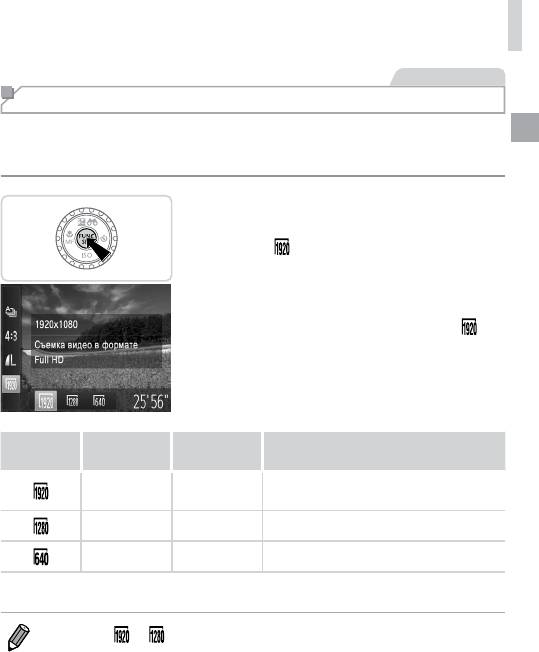
Функции настройки изображения
Видеофильмы
Изменение качества видеоизображения
Предусмотрено 3 варианта качества изображения. Сведения о максимальной длитель-
ности видеозаписей, которые поместятся на карту памяти при каждом уровне качества,
см. в разделе «Технические характеристики» (=
274).
Выполните настройку.
Нажмите кнопку <m>, выберите в меню
значок [
], затем выберите требуемый вариант
(=
41).
Отображается настроенное значение.
Чтобы восстановить исходную настройку, повто-
рите эту операцию, но выберите значок [
].
Качество
Разрешение Частота кадров Сведения
изображения
Для съемки с разрешением высокой четкости
1920 × 1080* 24 кадра/с
Full HD
1280 × 720 30 кадров/с Для съемки с разрешением высокой четкости
640 × 480 30 кадров/с Для съемки со стандартным разрешением
* Обработка видеофильмов с мелкими деталями (Эта функция быстро обрабатывает большие объемы
информации, позволяя записывать в видеофильмах еще более мелкие детали.)
• В режимах [ ] и [ ] черные полосы, отображаемые вверху и внизу экрана, указывают,
что эта область изображения не записывается.
77
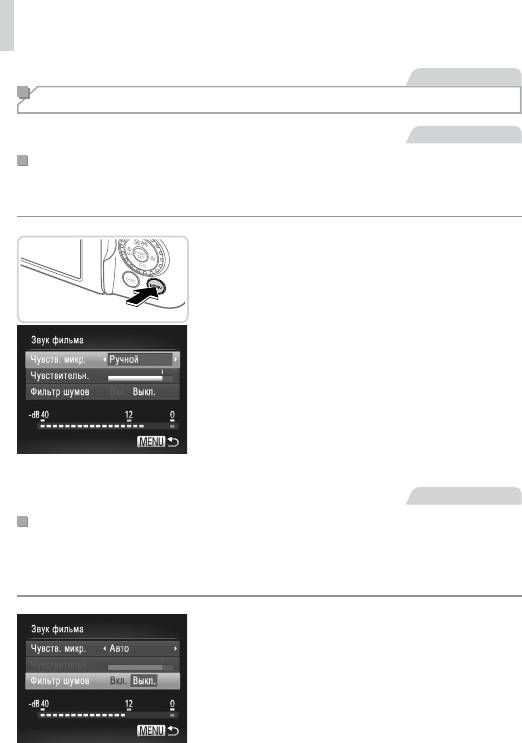
Функции настройки изображения
Видеофильмы
Параметры звука
Видеофильмы
Регулировка громкости записи
Хотя уровень записи (громкость) автоматически настраивается для уменьшения
искажений, можно задавать уровень вручную в зависимости от снимаемого сюжета.
1
Откройте экран [Звук фильма].
Нажмите кнопку <n>, выберите пункт
[Звук фильма] на вкладке [4], затем нажмите
кнопку <m> (=
42).
2 Выполните настройку.
Выберите [Чувств. микр.], затем выберите значение
[Ручной] (=
42).
Нажмите кнопку <p>, затем кнопками <q><r>
задайте значение параметра [Чувствительн.].
Чтобы восстановить исходную настройку, повто-
рите эту операцию, но выберите значение [Авто].
Видеофильмы
Использование фильтра шумов
Можно уменьшить искажения звука, возникающие при съемке на сильном ветру.
Однако в случае использования этой функции при отсутствии ветра записи могут
звучать неестественно.
Выполните настройку.
Откройте экран [Звук фильма], как описано
в шаге 1 раздела «Настройка громкости записи».
Выберите [Фильтр шумов], затем выберите
значение [Вкл.] (=
42).
Чтобы восстановить исходную настройку, повто-
рите эту операцию, но выберите значение [Выкл.].
78
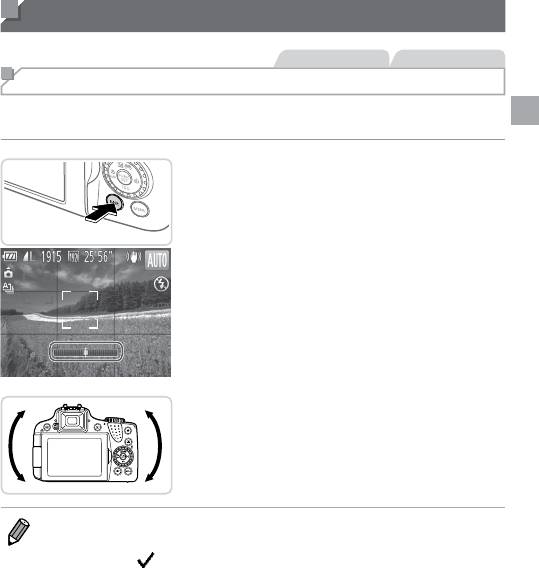
Полезные функции съемки
Фотографии Видеофильмы
Использование электронного уровня
При съемке на экране может отображаться электронный уровень, помогающий контро-
лировать горизонтальность камеры.
1 Выведите на экран электронный
уровень.
Несколько раз нажмите кнопку <l>, чтобы
появился электронный уровень.
2 Требуемым образом выровняйте
камеру по горизонтали.
Выровняйте камеру, чтобы центральная часть
электронного уровня приобрела зеленый цвет.
• Если на шаге 1 электронный уровень не отображается, нажмите кнопку <n>
и выберите на вкладке [4] пункт [Режимы отображ.]. Выберите электронный уровень,
добавив значок [
].
• Если камера слишком сильно наклонена вперед или назад, использовать электронный
уровень невозможно и он отображается серым цветом.
• Во время съемки видеофильмов электронный уровень не отображается.
• Если держать камеру вертикально, ориентация электронного уровня автоматически
обновляется в соответствии с ориентацией камеры.
• Если снимки не выровнены по горизонтали даже при использовании электронного уровня,
попробуйте произвести калибровку электронного уровня (=
207).
79
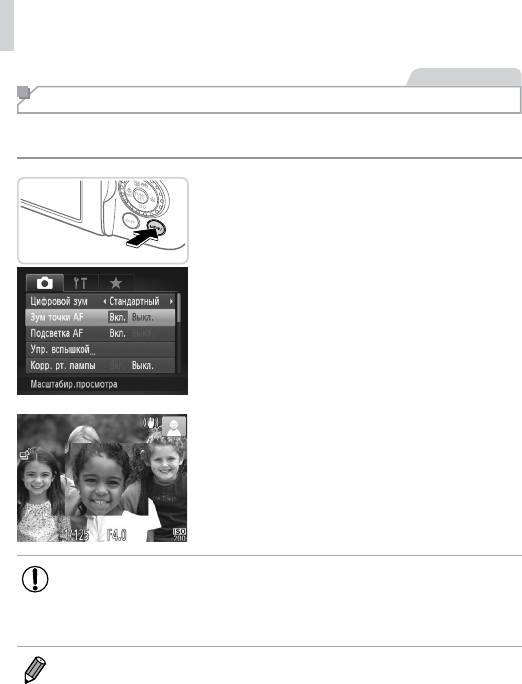
Полезные функции съемки
Фотографии
Увеличение области, на которую произведена фокусировка
Фокусировку можно проверить, наполовину нажав кнопку спуска затвора — при этом
будет увеличена сфокусированная область изображения в рамке автофокусировки.
1 Выполните настройку.
Нажмите кнопку <n>, выберите пункт
[Зум точки AF] на вкладке [4], затем выберите
значение [Вкл.] (=
42).
2 Проверьте фокусировку.
Нажмите наполовину кнопку спуска затвора.
Лицо, определенное в качестве главного объекта,
увеличивается.
Для восстановления исходной настройки выберите
на шаге 1 значение [Выкл.].
• Область, на которую произведена фокусировка, не будет увеличиваться при
нажатии кнопки спуска затвора наполовину, если лицо не обнаружено, если
человек находится слишком близко к камере и его лицо слишком велико для
экрана, а также если камера обнаружила движение объекта.
• При использовании цифрового зума (=
55) или сопровождающей автофокусировки
(=
136) изображение не увеличивается.
80






